วิธีแก้ไขเบื้องต้น
ให้คุณทำการ Add Port Printer ให้เป็นเลข IP ดังวิธีการนี้
- กดปุ่ม Menu
- กดปุ่มลูกศรลง เพื่อเลือก Print Reports => กดปุ่ม OK
- กดปุ่มลูกศรลง เพื่อเลือก Network Config. => กดปุ่ม OK
- หน้าจอแสดงผลของเครื่องจะปรากฎข้อความ Press Start กดปุ่ม Mono Start เครื่องจะพิมพ์เอกสาร Network Config. ออกมา ตรวจสอบข้อมูลในส่วนของ IP Address
หลังจากนั้นให้คุณทำการ Add Port Printer ของเครื่องพิมพ์ดังนี้
สำหรับ Windows XP
1. เข้าไปที่ Control Panel
2. ดับเบิ้ลคลิกที่ Printer & Faxes
3. คลิกขวาที่ Brother MFC-J430W Printer เลือก Properties
4. คลิกที่แท็ป Ports => คลิกเลือก Add ports => คลิกเลือก Standard TCP/IP Port => คลิกเลือกที่ New Port แล้วคลิก Next
5. กรอกหมายเลข IP Address (ดูได้จากเอกสาร Network Config.) ยกตัวอย่าง เช่น 10.242.55.115 เป็นต้น => แล้วคลิก Next และ Finish.
6. คลิกที่ปุ่ม Close => คลิกที่ปุ่ม Apply => คลิกที่ OK
7. จากนั้นทดสอบพิมพ์งานอีกครั้ง
สำหรับ Windows 7 และ Windows 8
1. เข้าไปที่ Control Panel
2. ดับเบิ้ลคลิกที่ Devices & Printers
3. คลิกขวาที่ Brother MFC-J430W Printer เลือก Printer Properties
4. คลิกที่แท็ป Ports => คลิกเลือก Add ports => คลิกเลือก Standard TCP/IP Port => คลิกเลือกที่ New Port แล้วคลิก Next
5. กรอกหมายเลข IP Address (ดูได้จากเอกสาร Network Config.) ยกตัวอย่าง เช่น 10.242.55.115 เป็นต้น => แล้วคลิก Next และ Finish.
6. คลิกที่ปุ่ม Close => คลิกที่ปุ่ม Apply => คลิกที่ OK
7. จากนั้นทดสอบพิมพ์งานอีกครั้ง
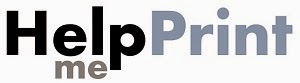
ถ้าเอกสารไม่มีแล้ว สามารถดู IP address ได้จากไหนบ้างค่ะ
ReplyDeleteขอบคุณครับข้อมูลมีประโยชน์มากครับ
ReplyDeleteขอบคุณมากๆนะคะ ช่วยได้เยอะมากเลย เกือบต้องเอาปริ้นเตอร์ไปทิ้งแล้ว5555
ReplyDelete